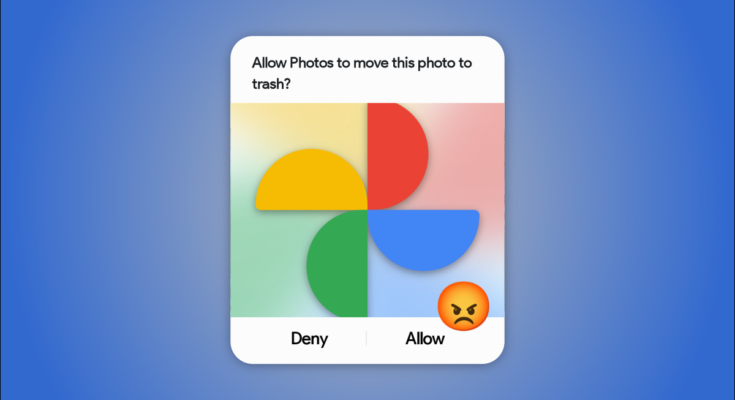Há uma coisa irritante que acontece se você usar o Google Fotos em telefones que não sejam Pixel. Você precisa dar permissão ao aplicativo para excluir fotos sempre que fizer isso . Felizmente, você pode acabar com isso.
Por que isso acontece?
O Android 11 introduziu uma grande reformulação na forma como os aplicativos podem acessar o armazenamento do seu dispositivo . Anteriormente, a permissão de armazenamento dava aos aplicativos acesso a basicamente todos os seus arquivos. O novo recurso – chamado “Armazenamento com escopo” – divide quais aplicativos podem acessar.
O Scoped Storage divide os arquivos em dois grupos: “Mídia” (imagens, áudio e vídeos) e “Downloads” (PDFs, documentos, etc). Você não está mais dando a um aplicativo acesso tudo ou nada a todos os seus arquivos.
Os aplicativos obtêm permissão para acessar apenas os tipos de arquivos relevantes para eles. No entanto, os aplicativos de galeria que não estão pré-instalados precisam pedir constantemente sua permissão para modificar arquivos. É por isso que esse problema só está presente no Google Fotos em dispositivos que não sejam Pixel.
Como dar permissão ao Google Fotos para excluir fotos
Com o Android 11, você precisava executar alguns comandos no ADB para corrigir esse problema irritante. Felizmente, é muito mais fácil fazer isso com dispositivos Android 12 . Estaremos demonstrando em um telefone Samsung Galaxy , mas também funciona em outros dispositivos Android .
Primeiro, deslize para baixo uma ou duas vezes – dependendo do seu dispositivo – e toque no ícone de engrenagem para abrir as Configurações.

Role para baixo até a seção “Aplicativos”.

Em seguida, toque no ícone do menu de três pontos no canto superior direito e selecione “Acesso especial”. Em alguns dispositivos, o “Acesso especial” está disponível aqui sem abrir o menu extra.

Agora encontre “Gerenciar mídia” ou “Aplicativos de gerenciamento de mídia”.

Ative a chave para “Google Fotos”. Pode ser necessário selecioná-lo para ver a alternância em alguns dispositivos.

É simples assim. Da próxima vez que você quiser excluir uma foto com o Google Fotos, ele simplesmente fará isso sem pedir permissão primeiro. Isso também se aplica a edições de fotos que aparecem “fora de sincronia”. Felizmente, isso torna o uso de um dos melhores aplicativos do Google um pouco melhor.